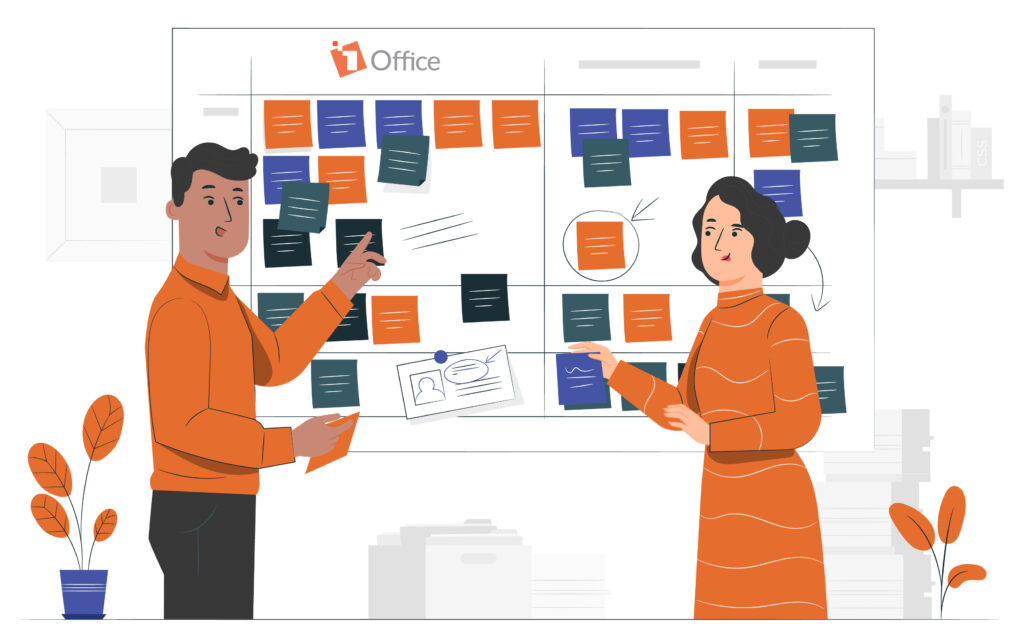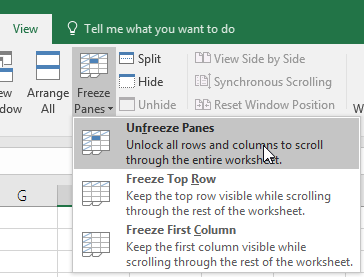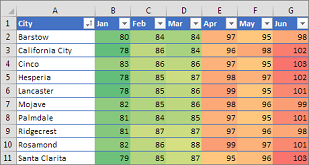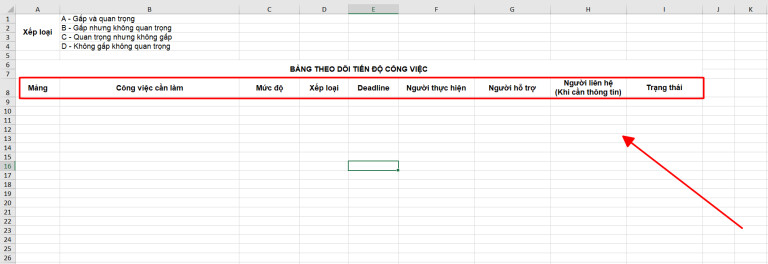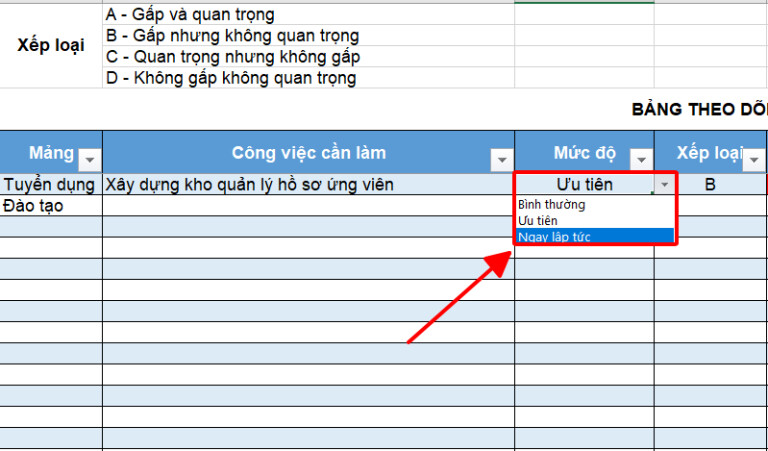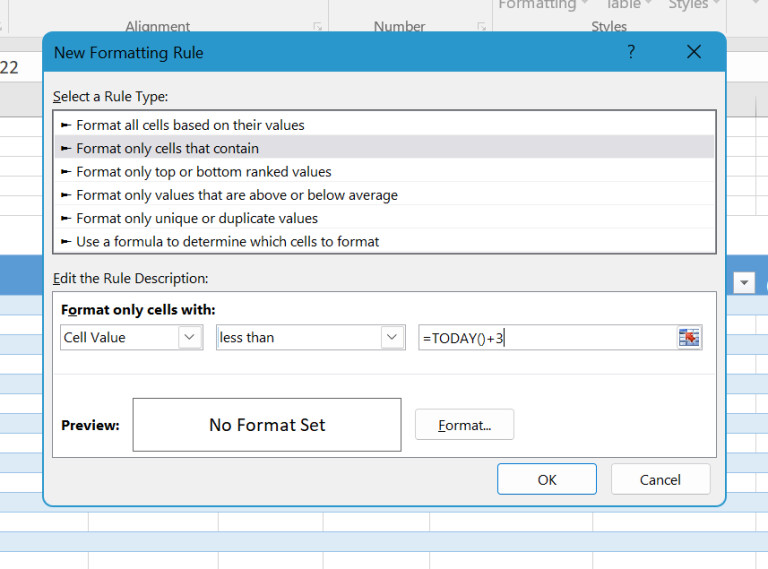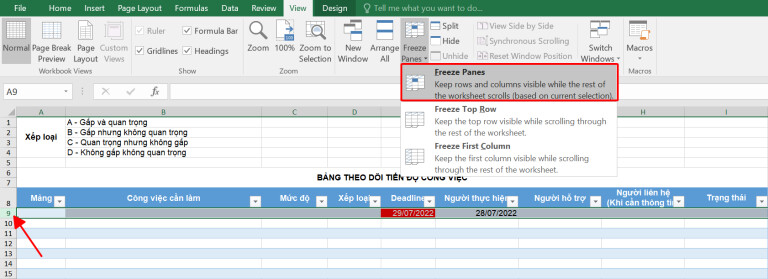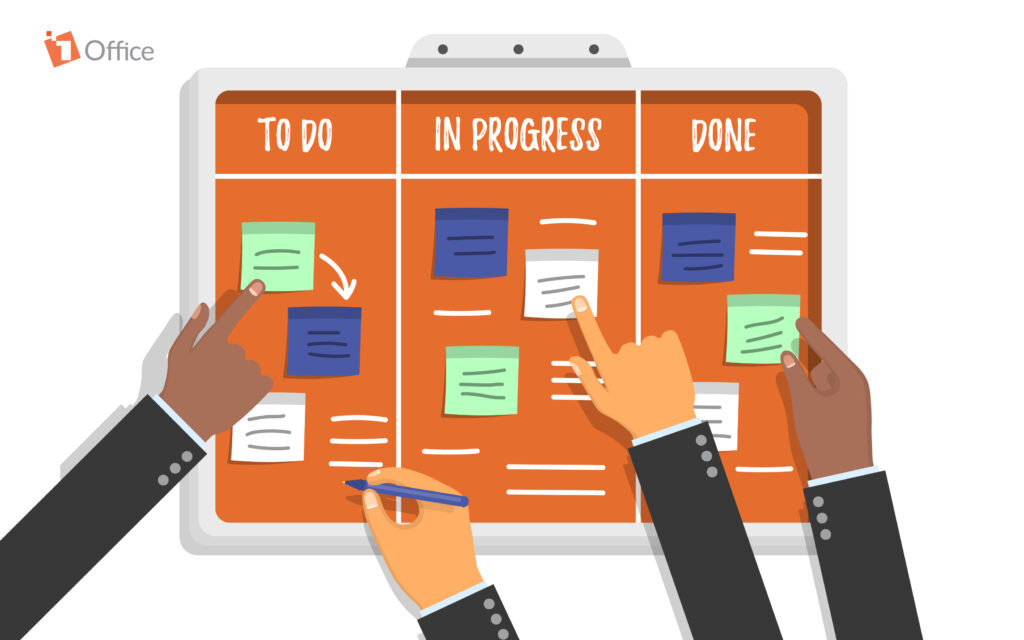Theo dõi quy trình và tiến độ làm việc của nhân viên là việc mà bất cứ nhà quản trị nào cũng chú trọng trong mỗi dự án. Chính vì thế, việc lập bảng tiến độ công việc đóng vai trò quan trọng, là công tác mà doanh nghiệp nào cũng cân nhắc kỹ và làm với mục đích nâng cao hiệu quả quản lý công việc. Trong bài viết này, 1Office sẽ chia sẻ đến bạn cách lập bảng tiến độ công việc bằng Excel cực đơn giản, chi tiết và dễ dàng ứng dụng.
Mục lục
- I. Tại sao doanh nghiệp cần lập bảng theo dõi tiến độ bằng Excel?
- II. Những nội dung cần có khi lập tiến độ công việc bằng Excel
- III. Checklist trước khi bàn giao bảng tiến độ cho cấp trên/khách hàng
- IV. Mẹo giữ cho bảng tiến độ Excel luôn “sạch sẽ” và dễ theo dõi
- V. Cách lập bảng tiến độ công việc bằng Excel đơn giản, dễ áp dụng
- VI. Hướng dẫn lập bảng tiến độ công việc bằng Excel
I. Tại sao doanh nghiệp cần lập bảng theo dõi tiến độ bằng Excel?
Mục đích của việc lập bảng tiến độ công việc chính là gia tăng hiệu quả quản lý, nắm bắt cụ thể được tình hình. Và Excel trước nay vẫn là một công cụ hữu ích, luôn được các doanh nghiệp lựa chọn trong công việc xử lý số liệu, tính toán,…
Chính vì vậy, việc theo dõi tiến độ bằng Excel hỗ trợ nhà quản lý rất nhiều khi có thể lưu trữ thông tin, theo sát các quy trình công việc, giúp nhân viên thực hiện đúng theo kế hoạch mà doanh nghiệp đề ra trước đó. Cụ thể, việc lập bảng tiến độ công việc bằng Excel mang đến những lợi ích sau cho doanh nghiệp:
- Giúp theo dõi và quản lý tiến độ công việc một cách dễ dàng
Khi thiết lập bảng theo dõi tiến độ sản xuất bằng Excel, các nhà quản lý có thể dễ dàng căn cứ vào đó để đánh giá, giám sát mọi hoạt động vận hành.
Bên cạnh đó, nhà quản trị cũng sẽ thông qua quá trình làm việc trên Excel để nhận diện và đưa ra những điều chỉnh cần thiết khi xảy ra sai sót.
- Đơn giản hóa quá trình phân chia, hệ thống công việc
Theo dõi tiến độ sản xuất qua Excel giúp doanh nghiệp phân chia, thống kê các đầu việc một cách hiệu quả hơn. Các chỉ số liên quan đến công việc cũng được lưu trữ để theo dõi.
Tuy những số liệu này vẫn cần nhờ vào sức người để tiến hành kiểm tra, nhập liệu, nhưng nhìn chung đã trở nên thuận tiện hơn rất nhiều so với trước đây khi phải làm thủ công trên giấy.
- Giao diện Excel thân thiện, đơn giản và dễ sử dụng
Bản chất Excel là một bảng tính được tạo nên bởi tổ hợp các hàng và cột cho phép người dùng nhập, xuất dữ liệu cũng như tính toán nhanh, chính xác thông qua các thuật toán của mình.
Giao diện của phần mềm này được đánh giá là đơn giản, thân thiện, dễ sử dụng với các doanh nghiệp hiện nay. Nhờ vào đó, việc lập kế hoạch và theo dõi tiến độ sản xuất cũng trở nên đơn giản, chuyên nghiệp hơn.
| Xem thêm: Bí quyết triển khai hệ thống quản lý công việc giúp tăng 200% năng suất |
II. Những nội dung cần có khi lập tiến độ công việc bằng Excel
Tùy theo tính chất, đặc điểm và yêu cầu của từng công việc hoặc dự án mà bạn chọn các nội dung cần thiết cho bảng theo dõi tiến độ công việc của mình. Tuy nhiên vẫn có những nội dung quy chuẩn bạn cần có để lập bảng tiến độ công việc bằng Excel.
Cụ thể, trong bảng tiến độ công việc cần những thông tin chính như:
- Mảng hoạt động: Hành chính nhân sự, Kinh doanh, Marketing,…
- Các đầu việc cần làm tương ứng với từng phòng ban
- Xếp loại các đầu việc theo các cấp từ bình thường đến quan trọng
- Thời hạn cho các đầu việc
Trạng thái công việc thực hiện Như vậy, dựa trên những nội dung chính này, việc tiếp theo cần làm là tìm cách sắp xếp thông tin trên trang tính một cách khoa học, dễ nhìn, hạn chế tối đa những sai sót có thể gặp phải trong quá trình nhập liệu.
| Tham khảo ngay: Mẹo quản lý công việc bằng Google Sheet hiệu quả nhất cho doanh nghiệp |
III. Checklist trước khi bàn giao bảng tiến độ cho cấp trên/khách hàng
Một bảng tiến độ công việc không chỉ phản ánh tình trạng dự án mà còn thể hiện sự chuyên nghiệp của người lập. Trước khi gửi cho cấp trên hoặc khách hàng, bạn nên kiểm tra kỹ theo checklist sau:
-
Đảm bảo thông tin đầy đủ
-
Mọi công việc chính – phụ, deadline, người phụ trách đều được ghi rõ ràng.
-
Có cột mô tả ngắn gọn để người xem không cần hỏi lại nhiều lần.
-
-
Kiểm tra công thức và dữ liệu
-
Đảm bảo các công thức (nếu có) chạy chính xác, tránh lỗi hiển thị như #N/A, #VALUE!.
-
Số liệu ngày tháng, phần trăm tiến độ phải đúng định dạng.
-
-
Tóm tắt tiến độ tổng thể
-
Thêm một sheet hoặc một khu vực riêng để hiển thị “% hoàn thành toàn dự án”, các mốc quan trọng (milestones).
-
Điều này giúp cấp trên/khách hàng nắm nhanh tình hình mà không cần đọc từng dòng.
-
-
Định dạng dễ nhìn
-
Sử dụng màu sắc nhất quán cho trạng thái công việc (hoàn thành – đang làm – trễ hạn).
-
Căn chỉnh bảng gọn gàng, tránh quá nhiều font chữ hoặc cỡ chữ khác nhau.
-
-
Bảo mật & chia sẻ
-
Nếu có thông tin nhạy cảm, hãy khóa sheet hoặc đặt quyền hạn chỉnh sửa khi chia sẻ online.
-
Đặt tên file rõ ràng: “Tien-do-du-an_X_thang_09-2025.xlsx” để người nhận dễ lưu trữ.
-
IV. Mẹo giữ cho bảng tiến độ Excel luôn “sạch sẽ” và dễ theo dõi
Một bảng tiến độ “rối mắt” sẽ khiến người xem khó theo dõi và dễ bỏ sót thông tin quan trọng. Để bảng Excel vừa trực quan vừa khoa học, bạn có thể áp dụng những mẹo sau:
-
Sử dụng mã màu thông minh
-
Xanh lá: Hoàn thành.
-
Vàng: Đang thực hiện.
-
Đỏ: Trễ hạn.
-
-
Ứng dụng tính năng Freeze Pane
-
Giữ cố định hàng tiêu đề (các cột tên công việc, deadline, người phụ trách) để dễ theo dõi khi kéo xuống danh sách dài.
-
-
Dùng Conditional Formatting
-
Tự động đổi màu khi deadline sắp đến hạn hoặc công việc trễ.
-
Giúp phát hiện vấn đề nhanh chóng thay vì phải dò từng dòng.
-
-
Giữ bảng gọn nhẹ
-
Không nên nhồi nhét quá nhiều cột hoặc dữ liệu thừa.
-
Chỉ để những thông tin thật sự cần thiết cho việc theo dõi tiến độ.
-
-
Tạo phần lọc dữ liệu (Filter)
-
Giúp lọc theo người phụ trách, trạng thái hoặc thời hạn.
-
Hữu ích khi có nhiều người cùng theo dõi bảng.
-
-
Định kỳ dọn dẹp
-
Sau mỗi giai đoạn dự án, hãy xóa dữ liệu trùng, cập nhật trạng thái công việc đã hoàn thành để bảng không bị quá tải.
-
V. Cách lập bảng tiến độ công việc bằng Excel đơn giản, dễ áp dụng
Sau khi đã xác định được các nội dung cần có trong bảng theo dõi tiến độ công việc, doanh nghiệp có thể tiến hành các bước lập bảng tiến độ công việc bằng Excel theo các bước sau:
Bước 1: Ghi tiêu đề và các thông tin cần thiết
| Ghi tiêu để bảng | BẢNG THEO DÕI TIẾN ĐỘ CÔNG VIỆC PHÒNG… |
| Ghi chú các lưu ý | Để tiện cho việc ghi chép và theo dõi trên cột, doanh nghiệp nên ghi chú ý nghĩa của các chữ cái xếp loại A,B,C,D ở trên cùng |
| Điền tên cột | Mỗi cột tương ứng với 1 nội dung chính của bảng theo dõi |
| Điều chỉnh | Căn lề và chỉnh độ rộng cột hợp lý |
| Tạo bảng đổ màu để tiện theo dõi | Chọn toàn bộ bảng => Design => Table Styles => Banded Rows (đổ màu chẵn lẻ cho các dòng) |
Bước 2: Định dạng các nội dung cho bảng
- Sử dụng Data Validation để tạo Dropdown List
Dropdown list là tính năng giúp bạn không phải gõ tay thủ công từng dòng thông tin, nhất là đối với các phần nội dung mang tính chất lặp lại nhiều lần như: Mảng hoạt động, Mức độ, Xếp loại…..,
- Tự động đánh dấu đỏ khi sát deadline
Vô số đầu việc với rất nhiều deadline khác nhau sẽ khiến bạn có thể bỏ sót, không kịp để ý đến một deadline nào đó. Bên cạnh đó, việc không có nhắc nhở ngày sắp tới deadline khiến bạn bị dồn việc, làm việc một cách qua loa cho kịp, từ đó, hiệu quả công việc sẽ bị giảm sút.
Để khắc phục tình trạng này, bạn có thể đặt tự động đánh dấu đỏ cho công việc sắp tới deadline trong khi lập bảng tiến độ công việc bằng Excel.
Ví dụ:
Nếu bạn muốn đánh dấu đỏ cho công việc cách deadline 5 ngày:
- Chọn ô chứa thời hạn hoàn thành công việc, đổi định dạng thành định dạng ngày tháng.
- Vào thẻ Home => Conditional Formatting => New Rules
- Trong hộp thoại Select a Rule Type, chọn Format only cells that contain
- Ở hộp thoại Format Only Cells with, thiết lập các lựa chọn như sau: Cell Value (định dạng cho giá trị của ô) và Less than (nhỏ hơn)
- =TODAY()+5: Hàm Today để lấy giá trị ngày hôm nay, sau đó cộng với 5 ngày. Điều này có nghĩa là, khi giá trị ngày trong ô cách ngày hiện tại nhỏ ít hơn 5 ngày, ô sẽ tự động đánh dấu đỏ
- Chọn Format để thay đổi định dạng cho ô được đánh dấu.
- Đổi màu chữ thành màu trắng tại mục Font + đổi màu ô thành màu đỏ ở Fill.
- Chọn OK => OK để thiết lập
Bước 3: Đóng băng vùng tiêu đề của bảng theo dõi
Để thuận tiện cho việc theo dõi, ta sẽ đóng băng phần tiêu đề. Cách làm như sau:
- Chọn dòng ngay dưới dòng tiêu đề
- Vào thẻ View, chọn Freeze Panes => Freeze Panes.
Với các bước làm trên, bạn đã có thể lập ra một bảng quản lý và theo dõi tiến độ công
| Xem thêm: Gantt Chart là gì? Ứng dụng Gantt Chart trong quản lý dự án, công việc |
VI. Hướng dẫn lập bảng tiến độ công việc bằng Excel
Doanh nghiệp không phải tự nhiên có thể lập bảng tiến độ công việc bằng Excel với những thông tin như ví dụ trên. Trước khi có được những thông tin quản lý tiến độ công việc, nhà quản trị cần có những bước chuẩn bị làm nền tảng cho những thông tin sẽ xây dựng trong bảng tiến độ công việc trên Excel.
Bước 1 – Nắm rõ đầu việc lớn cần làm
Việc đầu tiên khi lập bảng theo dõi tiến độ thi công là bạn phải xác định nhiệm vụ bạn cần làm. Nói cách khác là bạn cần nắm rõ đích đến của mình là gì.
Sau đó, bạn hãy phân chia các công việc, nhiệm vụ một cách cụ thể và rõ ràng theo từng mốc thời gian. Nội dung bảng theo dõi cần được xây dựng với khung tiến độ hợp lý và sát với yêu cầu dự án.
Bước 2 – Chú ý sắp xếp thứ tự đầu việc phù hợp
Bạn cần làm rõ mối quan hệ giữa các nhiệm vụ với nhau rồi từ đó phân chia thời gian thực hiện cho từng đầu việc. Nhờ vậy, bạn sẽ dễ dàng nắm rõ các công việc có thể tiến hành song song hay kết thúc cùng nhau và tập trung nguồn lực vào giai đoạn quan trọng.
Bước 3 – Hoạch định tài nguyên doanh nghiệp để thực hiện công việc
Tài nguyên của một dự án, công trình sẽ bao gồm những yếu tố cơ bản như nguồn nhân công, ngân sách tối đa, chi phí cố định, thời gian, máy móc, thiết bị,…
Các tài nguyên trên cần được liệt kê ra và chuẩn bị từ trước khi lập bảng tiến độ. Ngoài ra, bạn cũng phải nắm rõ dự án cần bao nhiêu tài nguyên và số lượng tối đa có thể cung cấp, phục vụ cho từng công việc cụ thể.
Bước 4 – Lên thời gian thực hiện đầu việc với mô hình PERT
Khi bạn đã sắp xếp và phân chia công việc thì hãy xác định thời gian triển khai để đảm bảo dự án chạy đúng dự kiến. Để sắp xếp thời gian cho các đầu việc hợp lý nhất, bạn nên tham khảo mô hình PERT để phân tích.
Sơ đồ PERT (hay còn được biết đến với cái tên PERT Network) là một loại công cụ được dùng trong xây dựng và quản lý các kế hoạch/dự án.
Biểu đồ PERT sẽ bao gồm các chấm tròn/vuông với nhiều màu khác nhau, để thể hiện các mục tiêu chính trong một dự án. Mỗi chấm tròn được quy định là một bước. Tương ứng với mỗi bước sẽ là thời hạn thực hiện.
Và công thức lên thời gian với PERT là (Thời gian bi quan + 4 x Thời gian khả thi + Thời gian khả quan) / 6. Dựa theo công thức này, doanh nghiệp sẽ hoạch định được thời gian thực hiện công việc hiệu quả.
Quản lý tiến độ công việc chuyên nghiệp cho doanh nghiệp và đội nhóm với:
>> Phần mềm quản lý tiến độ công việc 1Office – Giải pháp phân công và đánh giá công việc tốt nhất
Bước 5 – Lập bảng tiến độ công việc với Excel
Sau khi đã hoàn thành các bước sắp xếp và xác định các yếu tố cần có của một dự án thì bạn hãy sắp xếp tất cả thành một bảng kế hoạch thi công hoàn chỉnh.
Lúc này hãy tiến hành lập một bảng tiến độ công việc bằng Excel như những hướng dẫn trên.
Như vậy qua bài viết trên, chúng tôi đã chia sẻ đến bạn cách lập bảng tiến độ công việc bằng Excel cũng như các bước cần thiết để có thể lập được bảng theo dõi tiến độ hiệu quả cho doanh nghiệp.
Tuy nhiên ngày nay, với sự phát triển của công nghệ với sự phổ biến của xu hướng số hóa chuẩn 4.0, các doanh nghiệp thường tìm đến những giải pháp phần mềm để tối ưu hóa hoạt động theo dõi và quản lý tiến độ công việc. Và phân hệ tính năng quản lý Công việc 1Office chính là lựa chọn ưu tiên của hơn 5000 doanh nghiệp trong thời gian qua.
Với những tính năng nổi bật như hỗ trợ lên kế hoạch, theo dõi sát sao tiến độ công việc, nhắc nhở tự động khi đến deadline hay đánh giá kết quả dự án, 1Office đã đồng hành cùng hơn 450.000 khách hàng, giải quyết bài toán tối ưu quản lý tiến độ công việc một cách hiệu quả nhất.
Mọi thông tin chi tiết vui lòng liên hệ:
- Hotline: 083 483 8888
- Fanpage: https://www.facebook.com/1officevn/
- Youtube: https://www.youtube.com/channel/UCeTIRNqxaTwk0_kcTw6SxmA